En este artículo veremos cómo instalar WordPress en Fedora 40, 39 y 38 paso a paso, el CMS más popular del mundo, con el que podrás mostrar fácilmente contenido web desde tu servidor o VPS Fedora.
Contenido
Antes de instalar WordPress en Fedora 40/39/38
En orden de poder completar esta guía de instalación de WordPress en Fedora 40/39/38, será necesario partir de un entorno mínimo similar al siguiente:
- Un sistema Fedora 40, 39 ó 38 actualizado.
- Un entorno tipo LAMP (servicio web con PHP y bases de datos).
- Un usuario con permisos de sudo o el mismo root.
- Acceso a Internet.
Si no dispones de dicho entorno te resultará de interés nuestra guía de instalación de la pila LAMP en Fedora.
Es importante trabajar sobre HTTPS, aunque por simplicidad en esta guía trabajamos sobre HTTP. Además, es posible integrar WordPress en el servicio web de Fedora 40 de múltiples formas, ya sea como la página principal, un servidor virtual independiente o, como haremos en este tutorial, como parte del sitio web por defecto. Cambiar cualquiera de estas configuraciones es sencillo, y puede resultar de ayuda nuestra guía de instalación de Apache en Fedora.
También necesitamos algunas herramientas del sistema que podemos obtener desde los repositorios de la distribución:
~$ sudo yum install -y tar wget
Cómo descargar WordPress para Fedora 40/39/38
Vamos a descargar WordPress para Fedora 40/39/38 desde la sección de descargas del sitio web del proyecto, donde encontraremos la última versión disponible en formatos .zip y .tar.gz.
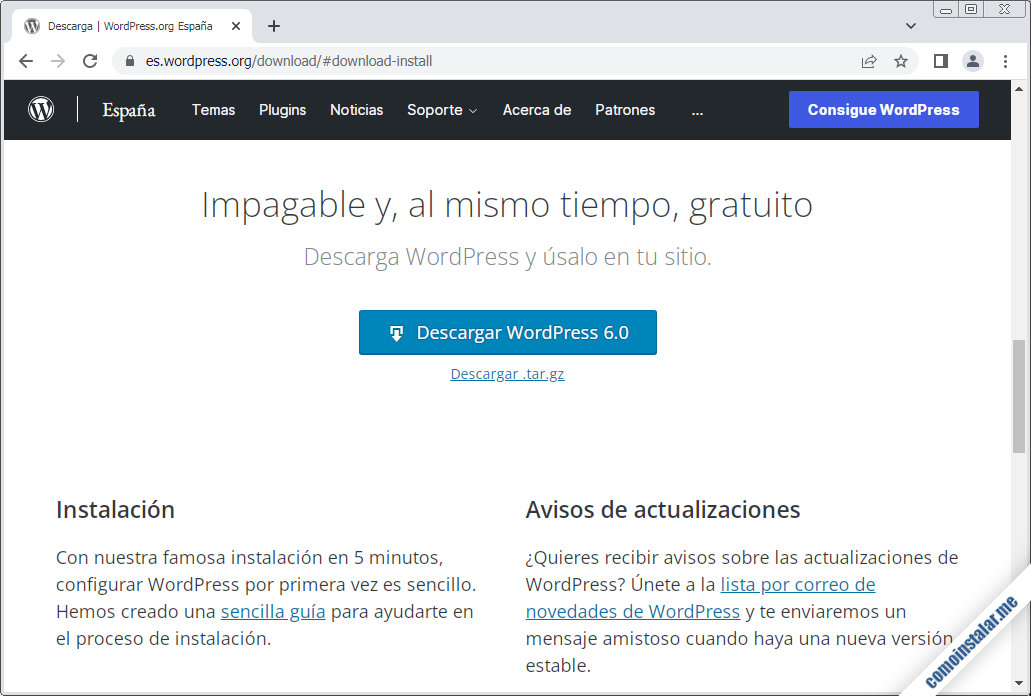
En este tutorial descargamos el paquete .tar.gz desde consola, mediante la herramienta wget:
~$ wget https://es.wordpress.org/latest-es_ES.tar.gz
Cómo instalar WordPress en Fedora
Para instalar WordPress en Fedora 40, 39 ó 38 necesitamos realizar una serie de tareas previas, destinadas a configurar el sistema para que el instalador web se ejecute sin obstáculos. Veamos detalladamente los pasos necesarios a continuación.
Archivos de WordPress
Descomprimimos el paquete que acabamos de descargar directamente en la ubicación que nos interese, según la forma en que vayamos a integrar la aplicación en el servicio web:
~$ sudo tar xf latest-es_ES.tar.gz -C /var/www/
Como WordPress necesita escribir en su propio directorio de instalación, concederemos la propiedad de dicho directorio y su contenido al usuario con el que corre el servicio web en Fedora:
~$ sudo chown -R apache:apache /var/www/wordpress/
SELinux
Como SELinux suele estar activado por defecto en Fedora 40, 39 y 38, será necesario realizar una serie de ajustes, ya que no basta con configurar los permisos ordinarios sobre los archivos de WordPress.
Creamos un contexto de lectura/escritura para el directorio y el contenido de WordPress:
~$ sudo semanage fcontext -a -t httpd_sys_rw_content_t "/var/www/wordpress(/.*)?"
Y aplicamos este nuevo contexto:
~$ sudo restorecon -R /var/www/wordpress/
Además hay que permitir el acceso del servicio web a la red para descargar módulos, complementos, etc.:
~$ sudo setsebool -P httpd_can_network_connect on
Servicio web
Para hacer navegable WordPress, creamos una configuración específica de Apache:
~$ sudo nano /etc/httpd/conf.d/wordpress.conf
En este caso usaremos un alias para poder acceder a WordPress y permitiremos el uso de configuraciones adicionales guardadas en archivos .htaccess:
Alias /wordpress /var/www/wordpress <Directory /var/www/wordpress> AllowOverride all </Directory>
Guardamos el archivo y recargamos la configuración del servicio web:
~$ sudo systemctl reload httpd
Base de datos
WordPress se apoya sobre el servicio de bases de datos de Fedora 40/39/38, que deberá ser MariaDB o MySQL.
Conectamos con el cliente de consola mysql:
~$ sudo mysql
Aunque necesitas especificar usuario y contraseña, conectamos así:
~$ mysql -u root -p
Creamos la base de datos para WordPress:
> create database wordpress charset utf8mb4 collate utf8mb4_unicode_ci;
Creamos el usuario que manejará la nueva base:
> create user wordpress@localhost identified by 'XXXXXXXX';
Concedemos los permisos necesarios a este usuario sobre la base:
> grant all privileges on wordpress.* to wordpress@localhost;
Y cerramos la conexión:
> exit
PHP
WordPress requiere la disponibilidad en Fedora 40, 39 y 38 de ciertas extensiones que obtendremos desde los repositorios de la distribución, por lo que actualizaremos las listas de paquetes:
~$ sudo yum update
E instalaremos las extensiones necesarias. Si usas PHP nativo de la versión de Fedora que estés usando, los paquetes pueden ser los siguientes:
~$ sudo yum install -y php-intl php-json php-mbstring php-pecl-imagick php-pecl-zip php-xml
Si usas un repositorio alternativo seguramente necesitarás indicar expresamente la versión en el nombre de los paquetes. Por ejemplo, para la versión 8.3 en Fedora 39:
~$ sudo yum install -y php83-php-intl php83-php-json php83-php-mbstring php83-php-pecl-imagick php83-php-pecl-zip php83-php-xml
Instalador web
Para acceder al instalador web de WordPress en Fedora 40/39/38 desde un navegador introduciremos la URL correspondiente a la aplicación, según como hayamos configurado la integración en el servicio web.
Por ejemplo, en este tutorial trabajamos sobre un servidor Fedora 40 accesible en el subdominio fedora.local.lan y hemos configurado el alias /wordpress, por lo que podemos emplear http://fedora.local.lan/wordpress como URL de acceso:
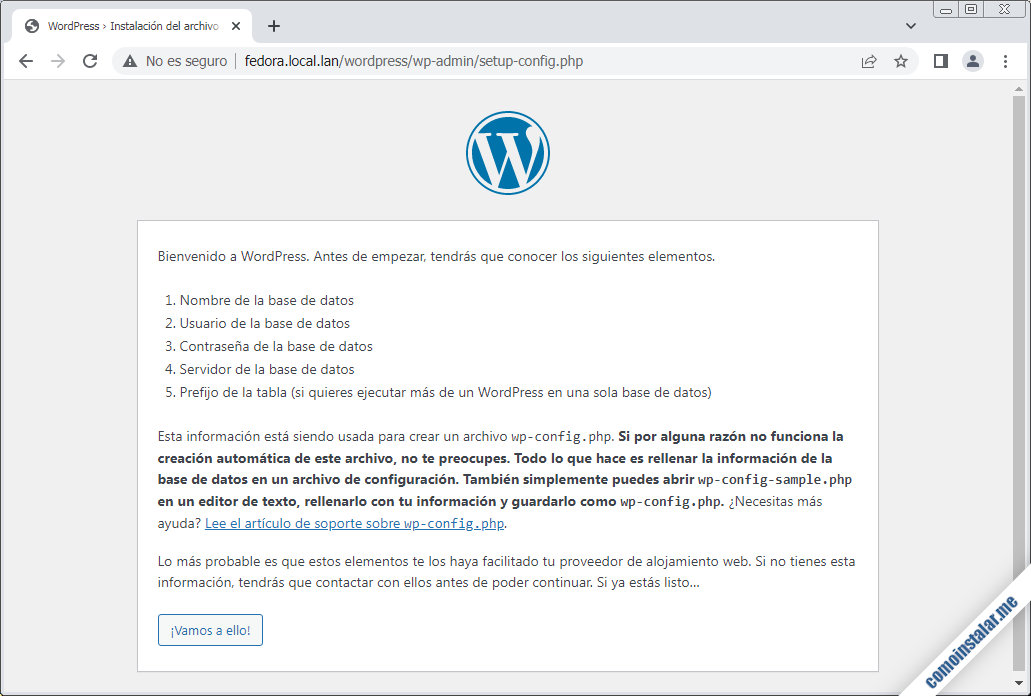
La página inicial del instalador nos informa de los datos que necesitamos para la instalación antes de continuar.
En el siguiente paso consignaremos estos datos para poder conectar con el servicio de bases de datos:
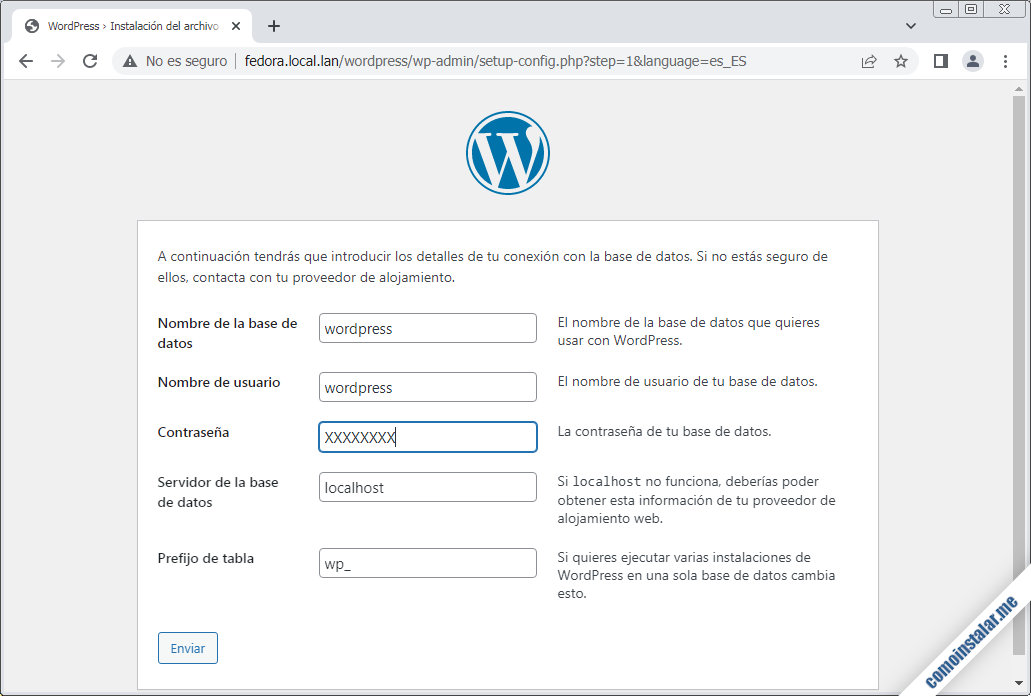
Introduciremos el nombre de la base de datos, usuario y contraseña tal como los creamos en pasos anteriores.
Si la conexión es exitosa el instalador nos informará de que todo está preparado para iniciar la instalación:
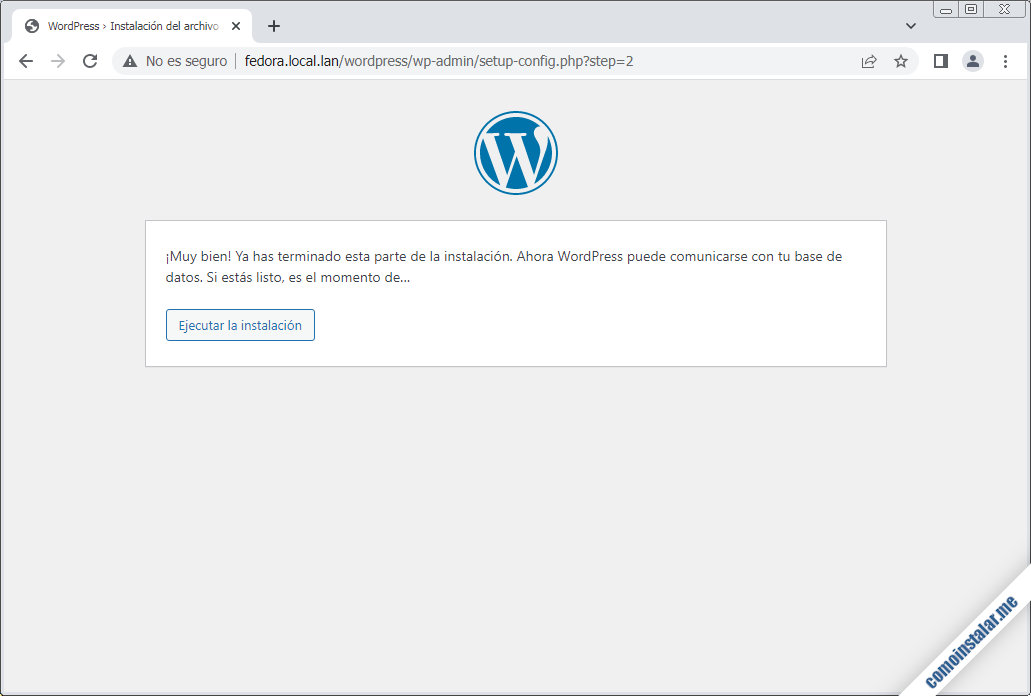
Ejecutamos la instalación y se nos solicitará la información básica sobre el nuevo sitio WordPress y el usuario administrador:
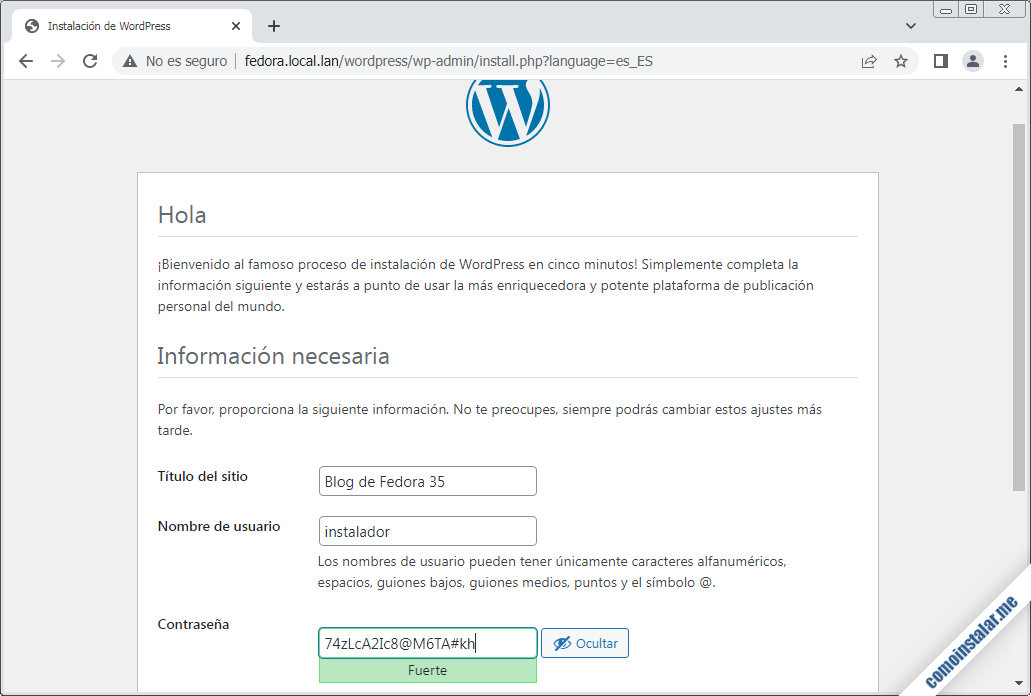
Tras unos instantes la instalación finaliza:
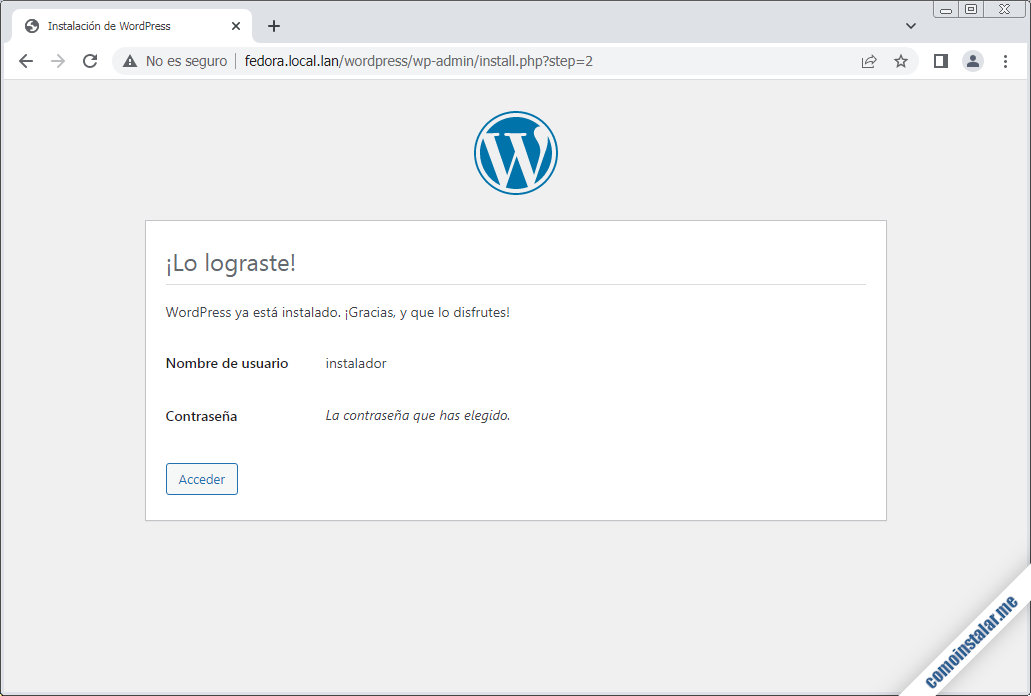
Se nos recuerda el nombre del usuario administrador, ya que el siguiente paso será el inicio de sesión en WordPress:
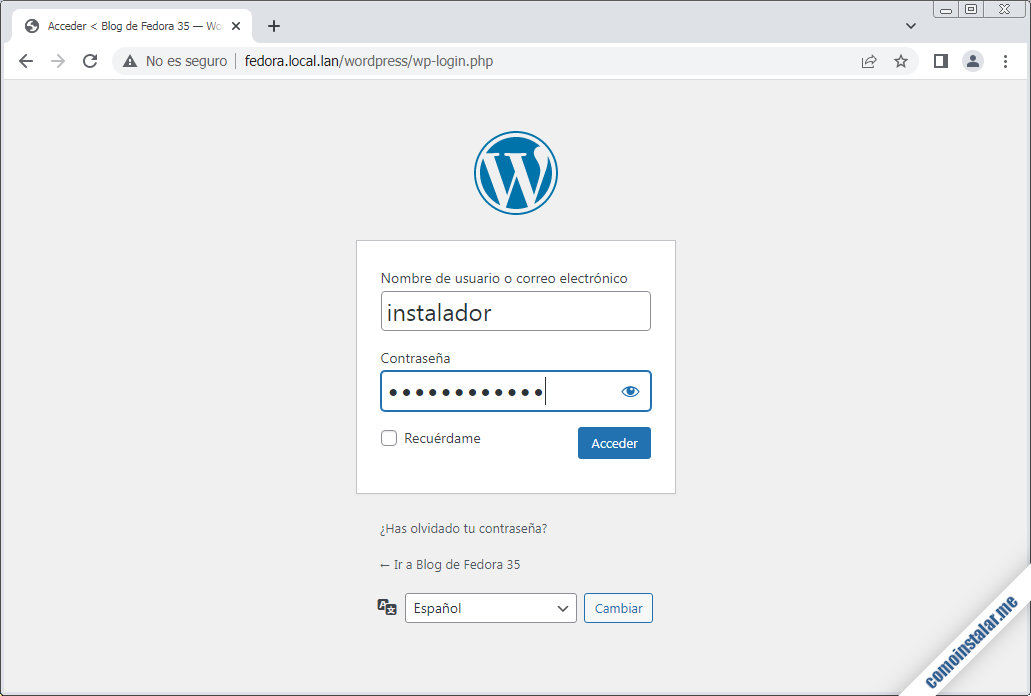
Introducimos los datos de acceso y aparecerá la página principal de WordPress, el escritorio:
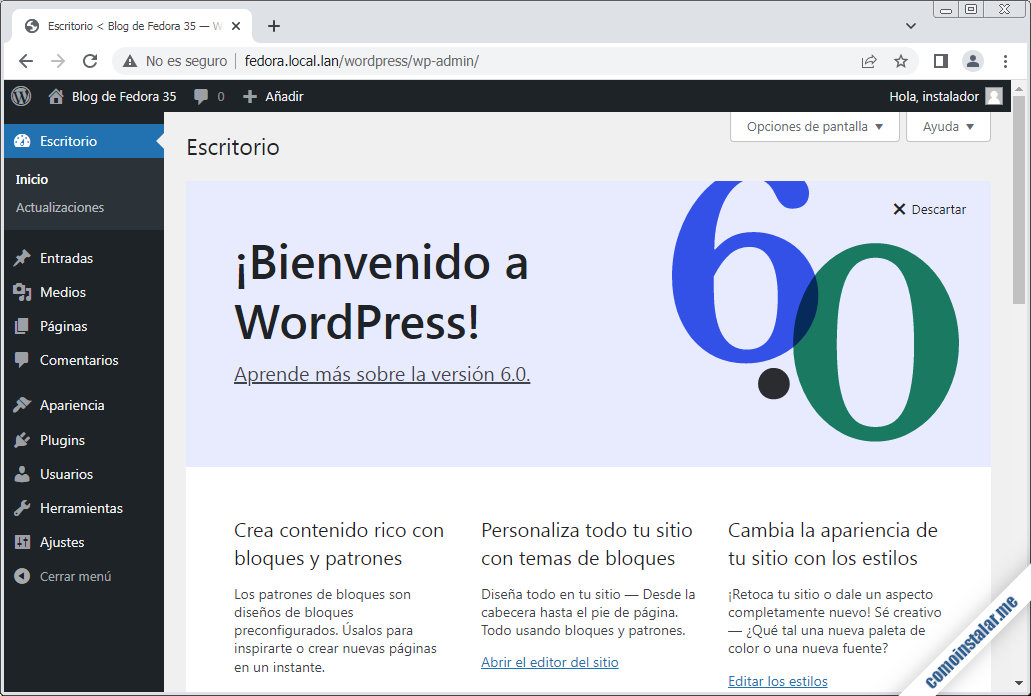
Ya podemos empezar a configurar nuestro nuevo sitio, instalar temas y plugins, crear entradas y páginas, etc.
Conclusión
Ahora que sabes cómo instalar WordPress en Fedora 40, 39 y 38 tienes todo lo necesario para empezar a crear contenido web con este fantástico CMS, el más popular a lo largo y ancho de Internet.
Si te ha surgido algna duda o pregunta, tienes sugerencias de mejora de este artículo o crees que debería actualizarse, quieres notificar algún error, etc. puedes dejar un comentario que revisaremos enseguida (filtramos el SPAM).
¡Apoya comoinstalar.me!
¿Ya tienes listo tu nuevo sitio web gracias a nuestra guía de instalación de WordPress en Fedora 40? En ese caso, si te apetece agradecérnoslo contribuyendo al mantenimiento de este sitio y la creación de más artículos, puedes hacerlo dejando 1 $ de propina en PayPal:
O, si te sientes especialmente agradecido, invitándonos a un café:
¡Gracias!

Actualizado a la versión 6.5.3 sobre Fedora 40.
Actualizado a la versión 6.0.
Actualizado a la versión 5.9.2 sobre Fedora 35.
Actualizado a la versión 5.9.1.